In deze handleiding leggen we stap voor stap uit hoe je een e-mailadres instelt in het e-mailprogramma Thunderbird. In dit voorbeeld gebruiken we versie 24.3.0.
Bij het instellen van een e-mailadres kun je kiezen uit twee protocollen: POP3 en IMAP. Beide hebben voor- en nadelen. In deze handleiding gebruiken we het IMAP-protocol, waarmee je e-mail op meerdere apparaten kunt synchroniseren.
Stappenplan
- E-mailadres aanmaken / wachtwoord wijzigen
- Thunderbird installeren
- E-mailadres instellen
1. E-mailadres aanmaken / wachtwoord wijzigen
Voordat je kunt beginnen met het instellen van je e-mailadres, heb je eerst de inloggegevens nodig. Deze vind je in het controlepaneel van jouw hostingomgeving.
2. Thunderbird installeren
Download de nieuwste versie van Thunderbird via de officiële website:
https://www.mozilla.org/nl/thunderbird/?flang=nl
Installeer het programma vervolgens op je computer.
3. E-mailadres instellen
Heb je Thunderbird geïnstalleerd en je inloggegevens bij de hand? Dan kun je het e-mailadres gaan instellen.
Klik in Thunderbird op Bestand > Nieuw > Nieuwe e-mailaccount verkrijgen. In het volgende scherm klik je linksonder op ‘Dit overslaan en mijn bestaande e-mailadres gebruiken’. Je ziet nu onderstaand scherm:
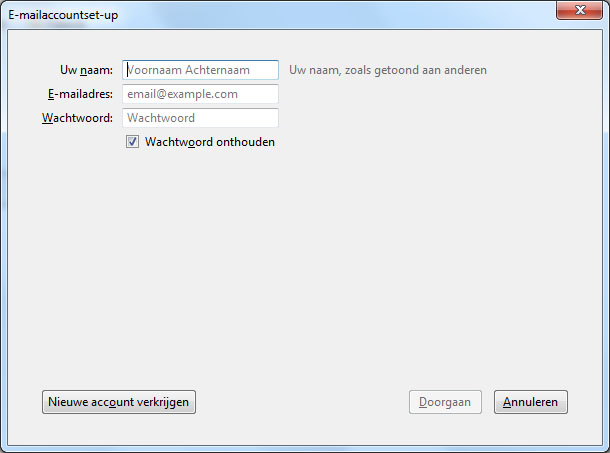
E-mail instellen Thunderbird
Vul de onderstaande gegevens in:
| Veld | Omschrijving |
|---|---|
| Uw naam | De afzendernaam die zichtbaar is voor de ontvanger. |
| E-mailadres | Het e-mailadres dat je wilt instellen. |
| Wachtwoord | Het wachtwoord dat hoort bij dit e-mailadres. |
| Wachtwoord onthouden | Laat dit vinkje aan staan zodat je je wachtwoord niet steeds hoeft in te voeren. |
Klik vervolgens op ‘Doorgaan’ en daarna op ‘Handmatige config’.
Gebruik onderstaande instellingen:
| Instelling | Waarde |
|---|---|
| Server inkomende e-mail | jvh.email (IMAP, poort 993 met SSL of POP3, poort 995 met SSL) |
| Server uitgaande e-mail | jvh.email (SMTP, poort 465 met SSL) |
| Gebruikersnaam | Je volledige e-mailadres (bijv. info@jouwdomein.nl) |
Wanneer je alle gegevens hebt ingevuld, klik je op ‘Klaar’ (of test de instellingen met de knop ‘Test opnieuw’). Je e-mailadres is nu succesvol ingesteld en klaar voor gebruik!
Andere handige handleidingen
Bekijk ook onze andere e-mailhandleidingen via de categorie E-mail. Hieronder vind je een selectie per programma:
